Портал открытых данных ДЗЗ
Назначение портала открытых данных ДЗЗ
Портал открытых данных ДЗЗ предназначен для обеспечения оперативного доступа к открытым данным ДЗЗ центрального банка геоданных Единой территориально-распределённой системы дистанционного зондирования Земли из космоса.
Графический интерфейс портала открытых данных ДЗЗ
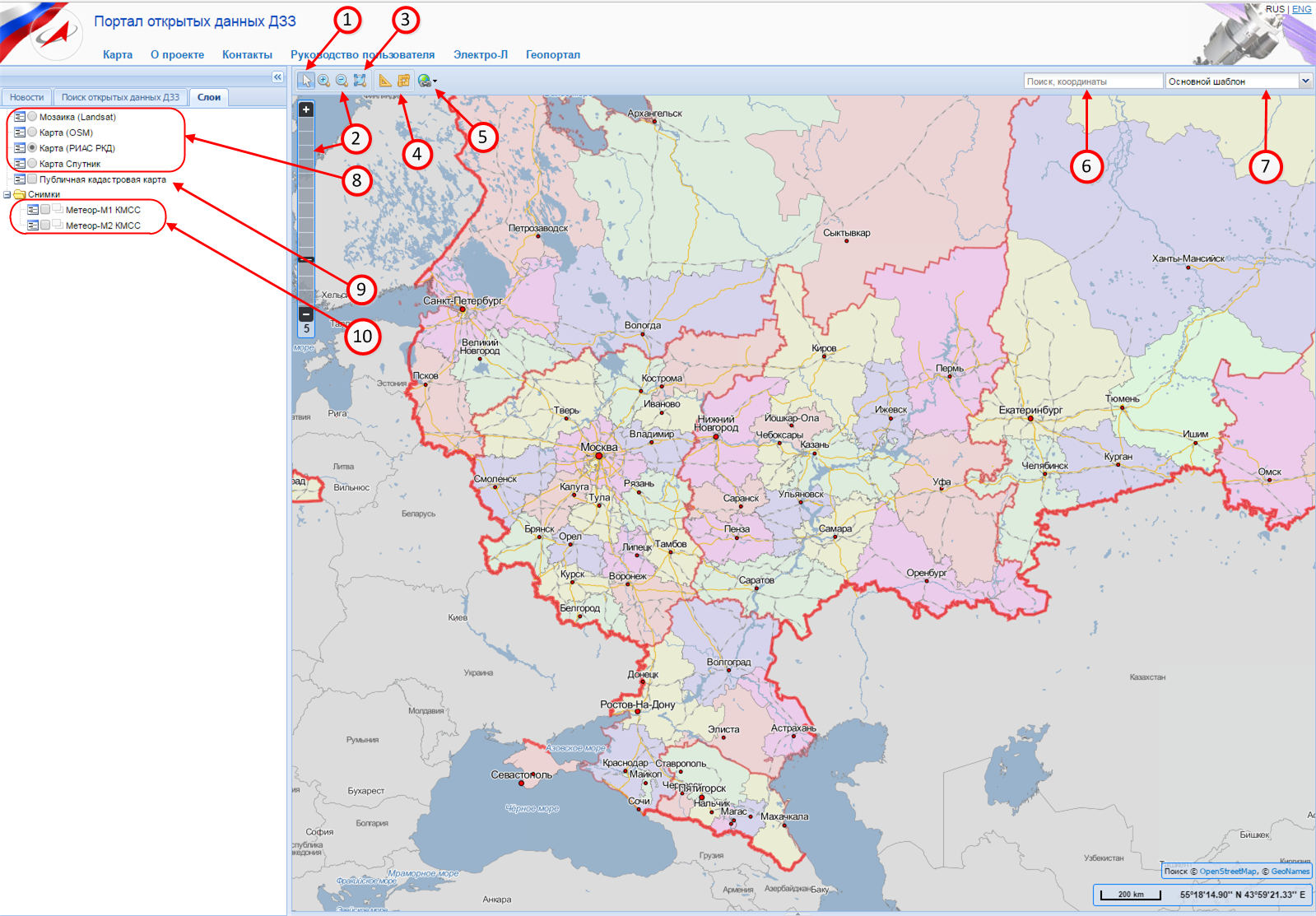
Рисунок 1 - Графический интерфейс портала открытых данных ДЗЗ
Основной экран портала открытых данных ДЗЗ разделён на 3 части:
- Верхняя часть, в которой размещается главное меню.
- Левая часть, представляющая собой панель с вкладками:
- Новости - список новостей.
- Поиск открытых данных ДЗЗ - интерфейс для поиска и скачивания открытых данных ДЗЗ.
- Слои - список доступных слоёв для отображения на карте.
- Центральная часть с картой.
Элементы управления картой (рисунок 1):
(1) Указатель. Используется для выбора объектов и перемещения карты.
(2) Элементы управления масштабом карты (на вертикальной линейке отображается текущий условный масштаб).
(3) Переход к минимальному масштабу карты.
(4) Инструменты: измерение расстояния и измерение площади.
(5) Получение ссылки на карту с текущим местоположением.
(6) Строка поиска. Возможен поиск объектов местности по названиям и координатам (например, "55°45'05N 37°37'04E"), поиск снимков по идентификатору метаданных, витку и номеру маршрута съёмки (например, "1234 3").
(7) Выбор карты.
(8) Выбор фонового слоя (подложки).
(9) Дополнительные слои.
(10) Слои с изображениями космических снимков.
Поиск и скачивание открытых данных ДЗЗ
Чтобы осуществить поиск космических снимков, необходимо:
- Открыть вкладку "Поиск открытых данных ДЗЗ".
- Определить район для поиска открытых данных ДЗЗ. Для этого можно выбрать пункт "весь мир", "видимая область экрана" или "задать вручную". При выборе пункта "весь мир" происходит поиск открытых данных ДЗЗ без учёта района поиска. При выборе пункта "видимая область экрана" происходит поиск по всей видимой на экране области карты. Пункт "задать вручную" позволяет задать область поиска из shape-файла, определить область самостоятельно на карте или ввести область по координатам. Для определения области поиска на карте нажмите кнопку "Новая область" и последовательно укажите на карте точки многоугольника, ограничивающего область поиска. Завершите ввод точек, сделав двойной щелчок мыши при указании последней точки.
- Указать интервал дат съёмки.
- Выбрать космические аппараты из списка.
- Нажать кнопку "Искать". Результаты поиска отобразятся на карте в виде контуров и на вкладке "Результат поиска" в виде таблицы с основными характеристиками найденных открытых данных ДЗЗ.
Для просмотра обзорного изображения на карте, на вкладке "Результат поиска" нажмите кнопку "Показать обзорное изображение".
Для просмотра подробных характеристик, на вкладке "Результат поиска" выберите снимок двойным щелчком мыши.
Для скачивания файлов экземпляра открытых данных ДЗЗ, разверните список файлов в таблице и щелкните на файл.
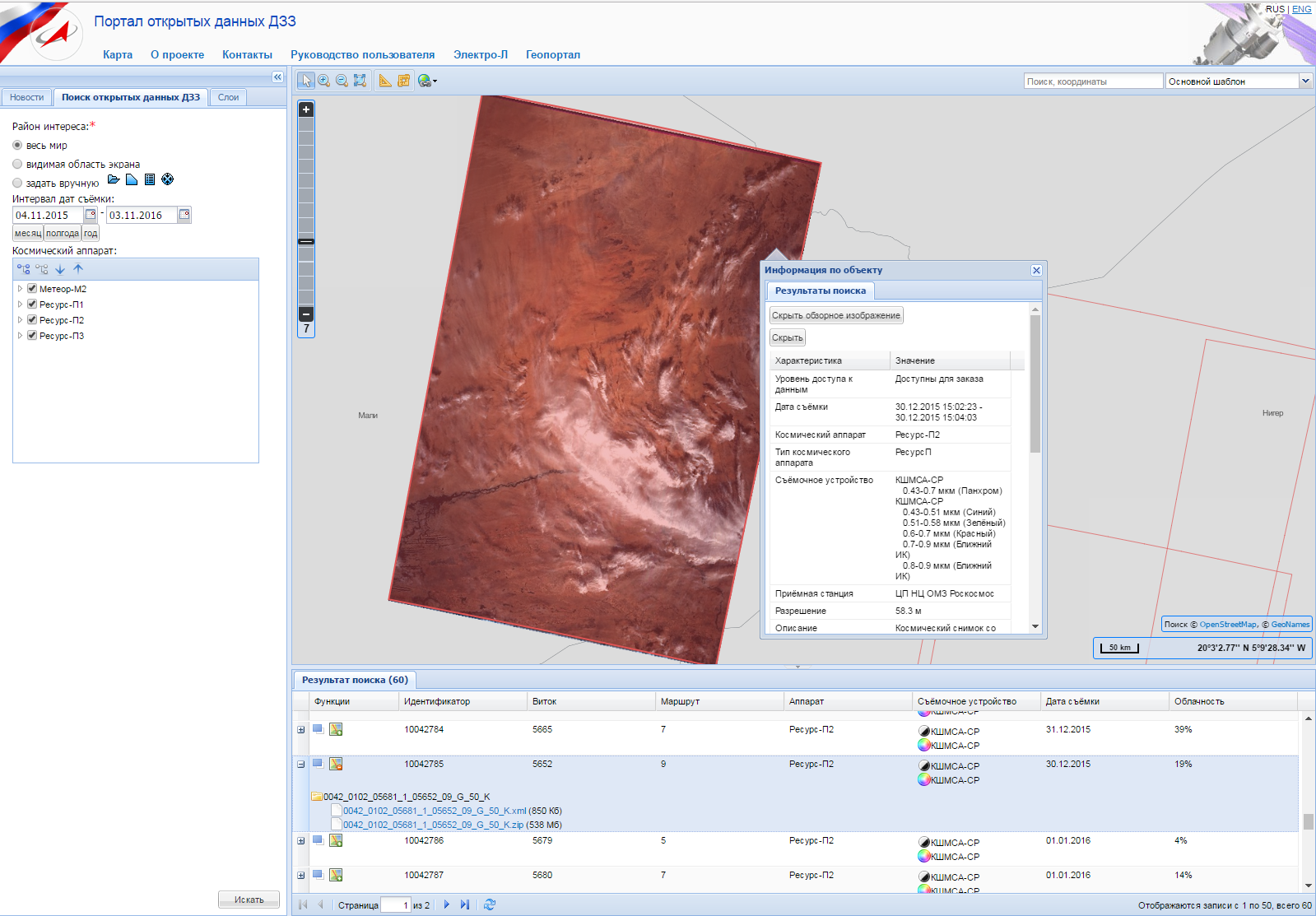
Рисунок 2 - Поиск и скачивание открытых данных ДЗЗ